Každý, kdo používá Android 6.0 Marshmallow, by souhlasil, že se nejedná o významnou vizuální aktualizaci, vzhledem k tomu, že většina změn leží pod kapotou. I když zde není mnoho vizuálních změn, vytváří základy pro budoucí vydání systému Android s některými skvělými skrytými funkcemi. Po rozsáhlém používání systému Android 6.0 Marshmallow jsme našli několik skvělých triků a rádi bychom je s vámi sdíleli.
Pokud jste do zařízení právě dostali aktualizaci Android 6.0, jsou to nejlepší tipy a triky, které byste měli vyzkoušet:
Nejlepší tipy a triky pro Android 6.0 Marshmallow
1. Otevřete vestavěného správce souborů
Sklad Android byl posouzen, protože neobsahuje správce souborů, ale Android 6.0 Marshmallow je dodáván s jedním, i když je skrytý hluboko uvnitř nastavení. Chcete-li otevřít správce souborů v systému Android 6.0, přejděte na Nastavení-> Úložiště a USB-> Interní úložiště a přejděte dolů a klepněte na „Prozkoumat".
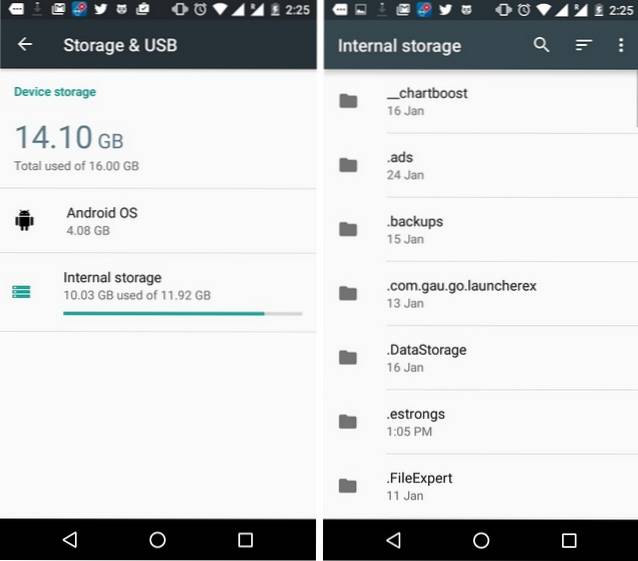
Integrovaný správce souborů je docela základní s obvyklými funkcemi, jako je kopírování, přesouvání, mazání atd. Pokud nechcete aplikaci pro správu souborů od jiného poskytovatele, mělo by to fungovat dobře.
2. Povolte tuner uživatelského rozhraní systému
System UI Tuner je sada experimentálních funkcí a nastavení na Marshmallow, které jsou ve výchozím nastavení vypnuté. Chcete-li povolit tuner uživatelského rozhraní systému, stáhněte ikonu oznamovací zásuvku a stiskněte a podržte ikonu Nastavení po dobu 5 sekund. Když odejdete z lisu, zobrazí se zpráva „Gratuluji! Do Nastavení bylo přidáno uživatelské rozhraní System Tuner". Poté můžete přejít do Nastavení a najít „Tuner uživatelského rozhraní systému" dole.
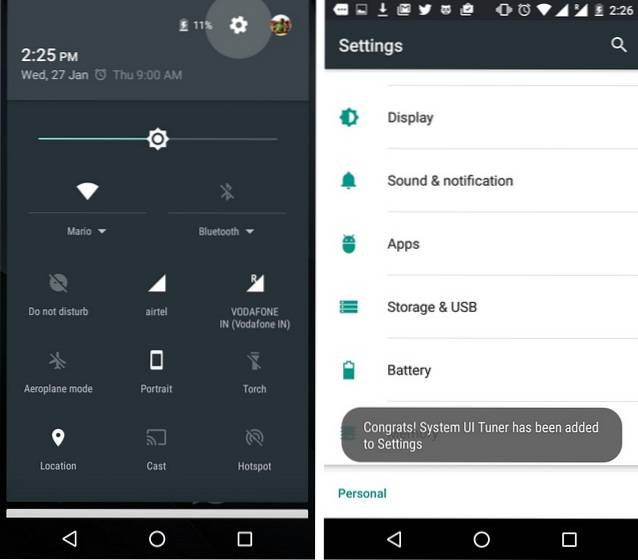
3. Přesuňte přepínače do oznamovací zásuvky
Přepínáním rychlých nastavení se můžete pohybovat nebo přidávat nová v oznamovací zásuvce tak, že přejdete na Nastavení-> Tuner uživatelského rozhraní systému-> Rychlé nastavení. Chcete-li se pohybovat kolem přepínače, jednoduše stiskněte a podržte jeden a přesuňte jej. Odtud můžete také přidávat a odebírat dlaždice.
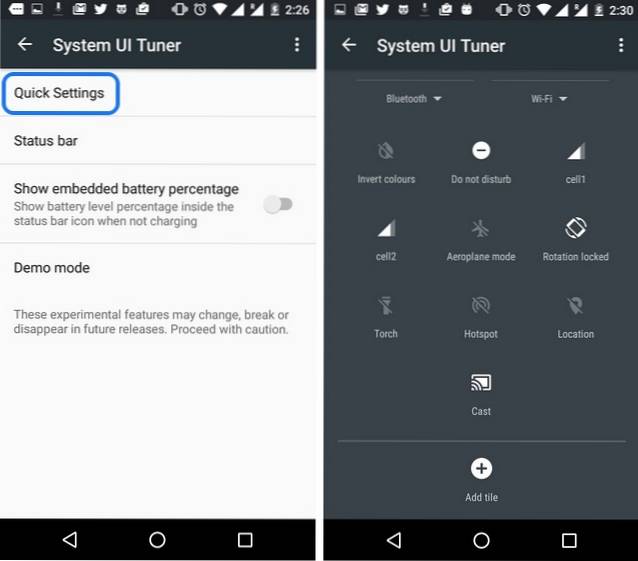
4. Zobrazit procento baterie
Chcete-li zobrazit procento baterie na ikoně baterie ve stavovém řádku systému Android 6.0, přejděte na Nastavení-> Tuner uživatelského rozhraní systému a zapnout “Zobrazit procento vložené baterie".
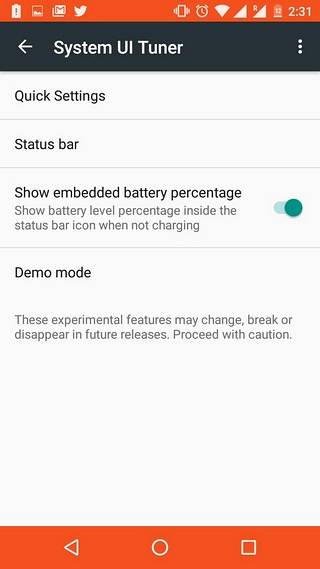
5. Skrýt / Zobrazit ikony na stavovém řádku
Ve službě Marshmallow můžete ve stavovém řádku skrýt ikonu oznámení nastavení systému, jako je WiFi, Bluetooth, Alarm atd. Chcete-li to udělat, přejděte na Nastavení-> Tuner uživatelského rozhraní systému-> Stavový řádek a vypněte ikony, které nechcete vidět na stavovém řádku.
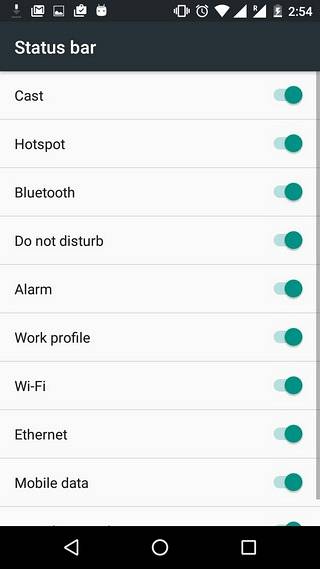
6. Povolte ukázkový režim
Rádi zveřejňujete screenshoty online? Demo režim je pro vás. Demo režim je jednoduchá malá možnost, která vyčistí stavový řádek a zobrazí vaši baterii jako plnou, takže můžete něco prezentovat čistším způsobem. Chcete-li to povolit, stačí zadat Nastavení-> Tuner uživatelského rozhraní systému-> Demo režim a povolit demo režim.
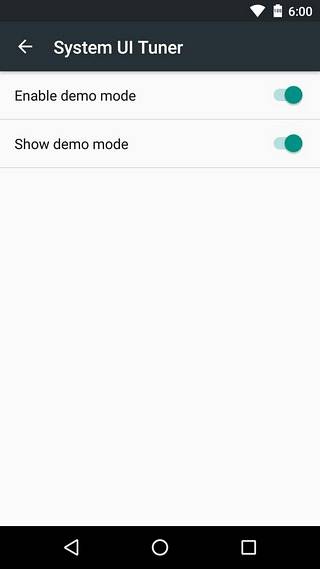
7. Použijte Chytré karty Google na klepnutí
Google Now on Tap je jednou z hlavních funkcí systému Android 6.0 Marshmallow a měli byste to určitě vyzkoušet. Chcete-li to povolit, přejděte na Nastavení-> Google-> Vyhledávání a Chytré karty-> Chytré karty a zapnout “Nyní na klepnutí".
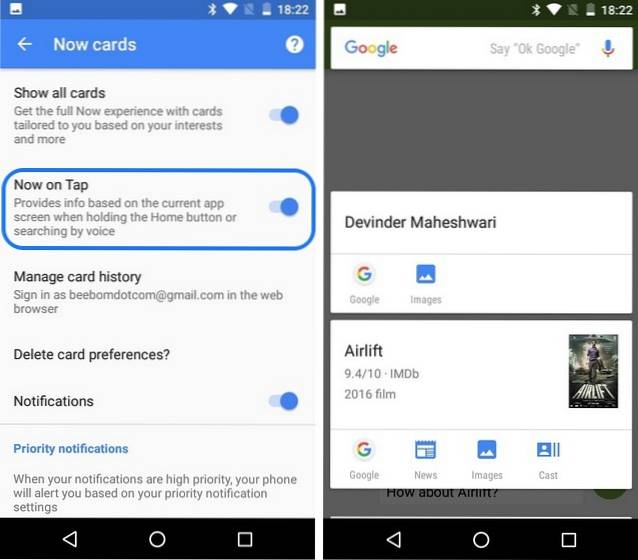
Chytré karty Google můžete používat pouhým stisknutím a podržením tlačítka Domů v jakékoli aplikaci. Google vám poté přinese výsledky podle toho, co je na obrazovce.
8. Změňte oprávnění jednotlivých aplikací
O Androidu bylo vždy známo, že není tak transparentní, pokud jde o oprávnění aplikací, ale u Androidu 6.0 se to změnilo. Můžete změnit oprávnění, která jste udělili jakékoli aplikaci. Chcete-li to udělat, prostě jděte na Nastavení-> Aplikace a vyberte aplikaci, pro kterou chcete změnit oprávnění. Na "Informace o aplikaciStránka, přejděte na „Oprávnění„A vypněte všechna požadovaná oprávnění.
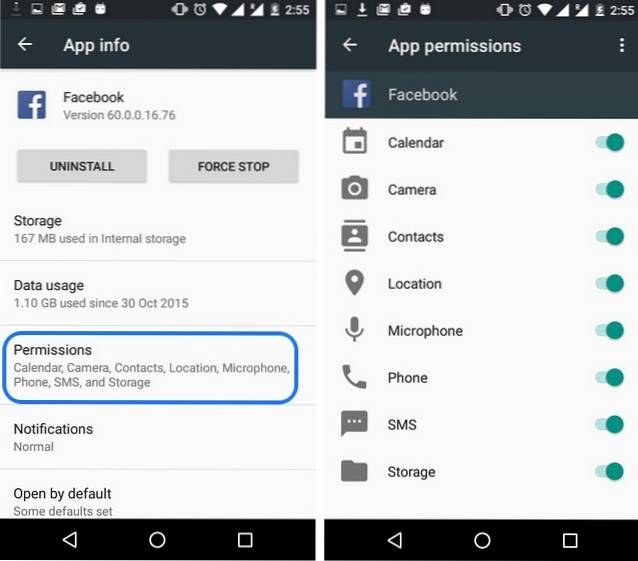
9. Povolte / zakažte režim Doze
Režim Doze je nová funkce pro úsporu baterie v systému Android 6.0, která omezuje aktivity procesoru a sítě, když je zařízení nečinné. I když je to dobrá funkce, může to brzdit některé aktivity na pozadí některých aplikací, což má za následek zpožděná nebo žádná oznámení. Pokud čelíte těmto problémům, můžete ji vypnout pro konkrétní aplikaci.
Jít do Nastavení-> Baterie a klepněte na tříbodové menu a přejděte na „Optimalizace baterie". Zde můžete vybrat, zda chcete funkci Optimalizace v aplikaci „optimalizovat“ nebo „neoptimalizovat“.
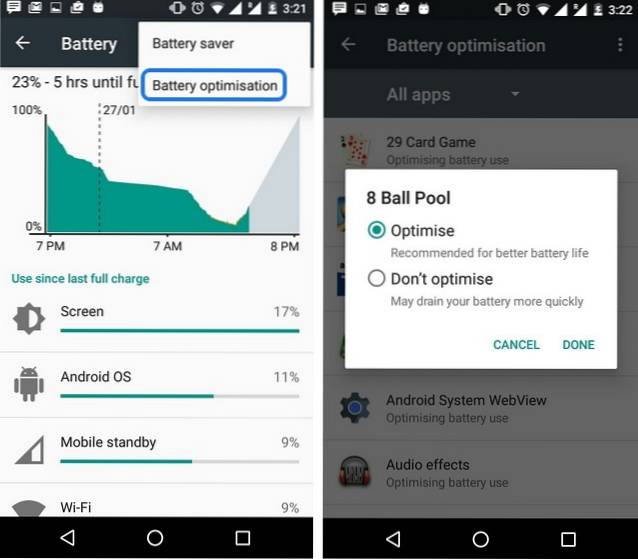
10. Nastavte výchozí odkazy na aplikace
Android 6.0 Marshmallow přináší šikovnou malou funkci nazvanou „Odkazy na aplikace“, která vám umožní nastavit, aby určité odkazy otevírala určitá aplikace. Například můžete nastavit odkaz na Twitter, který se má otevřít v aplikaci Twitter, místo aby se vám zobrazilo otravné dialogové okno jako v předchozích verzích.
Chcete-li to nastavit, přejděte na Nastavení-> Aplikace a klepněte na ozubené kolečko nastavení vpravo nahoře a poté přejděte na „Odkazy na aplikace". Zde můžete vybrat aplikaci a přidat podporované odkazy.
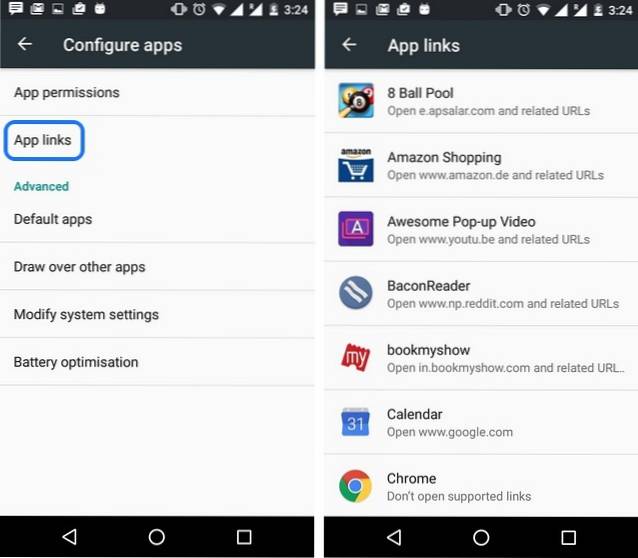
11. Zahrajte si hru Marshmallow Easter Egg Flappy Bird
Android 6.0 stále obsahuje návykovou hru Flappy Bird uvnitř velikonočního vajíčka. Chcete-li to přehrát, přejděte na Nastavení-> O telefonu a poklepejte na „Verze pro Android“ dokud se neobjeví velikonoční vajíčko. Stiskněte a podržte velikonoční vajíčko Marshmallow spustit hru.
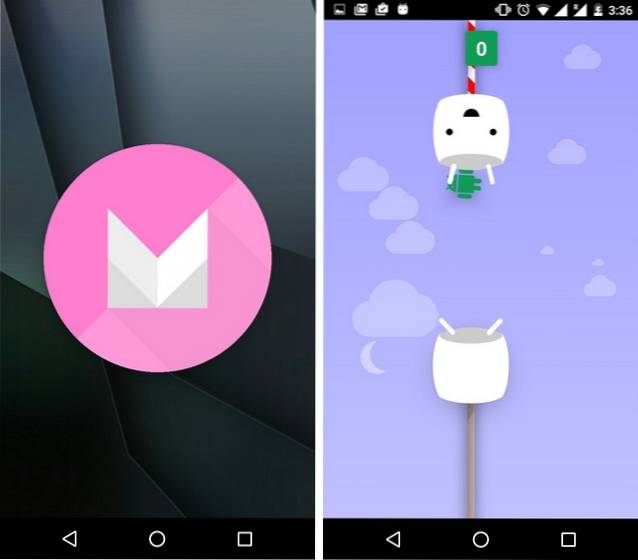
12. Zkontrolujte využití paměti RAM
Pokud se obáváte, že aplikace přenese paměť RAM vašeho zařízení, můžete zkontrolovat statistiky využití ve Správci paměti Marshmallow, který je přítomen v Nastavení-Paměť-> Paměť používaná aplikacemi.
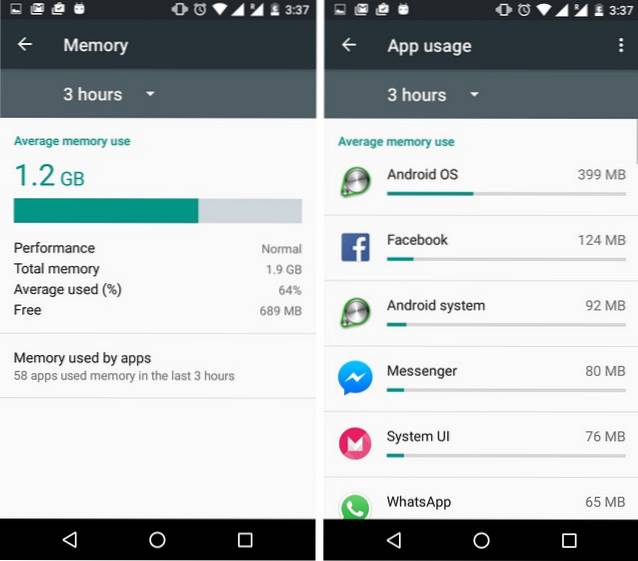
13. Zakázat / Povolit upozornění na oznámení
I když jsou oznámení o heads-upu v pohodě, ne každý je má rád a Google to ví, a proto je můžete deaktivovat. Chcete-li deaktivovat peek nebo heads-up oznámení, přejděte na Nastavení-> Zvuky a oznámení-> Oznámení aplikací a klepněte na aplikaci, kterou chcete deaktivovat a vypnout “Povolit prohlížení".
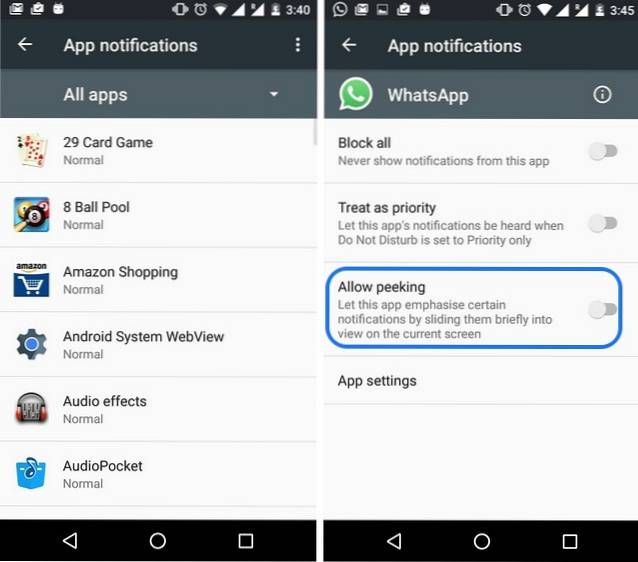
14. Použijte Překladač Google v jakékoli aplikaci
V Androidu 6.0 Marshmallow je Google Translate hluboce integrován. Pokud máte nainstalovanou aplikaci Překladač Google, můžete vyberte text a stiskněte nabídku se třemi tečkami, kde dostanete „přeložit“Možnost. Poté získáte vyskakovací okno se schopností překládat text do jakéhokoli jazyka.
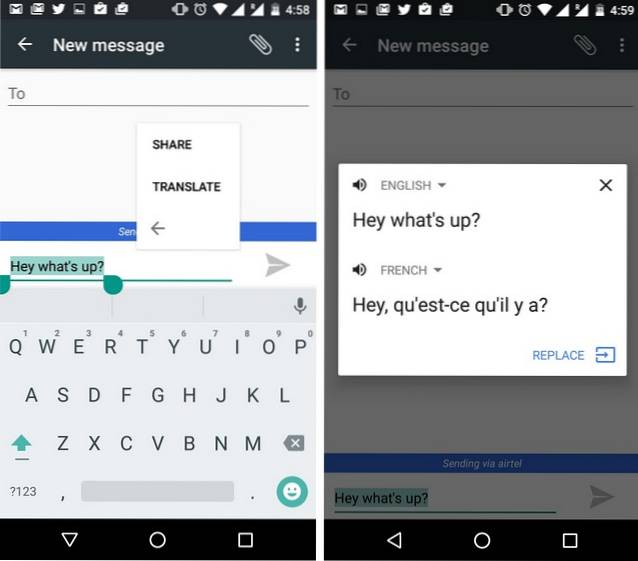
15. Smart Lock
Smart Lock je skvělá funkce představená v Lollipopu, o které mnoho z nás neví. Google pokračoval v dalším vylepšování v Marshmallow. Chcete-li jej nastavit, budete nejprve muset vložte zámek na obrazovku jako vzor, špendlík nebo heslo. Jakmile zámek uzamknete, najdete v něm povolenou funkci Smart Lock Nastavení-> Zabezpečení.
V aplikaci Smart Lock můžete nastavit důvěryhodná zařízení, místa, tváře, hlasy tak, aby automaticky odemkly vaše zařízení, když je vaše zařízení Android v důvěryhodné blízkosti. Je také vybaven detekcí na těle, která udržuje zařízení odemčené, když je v kontaktu s vaším tělem.
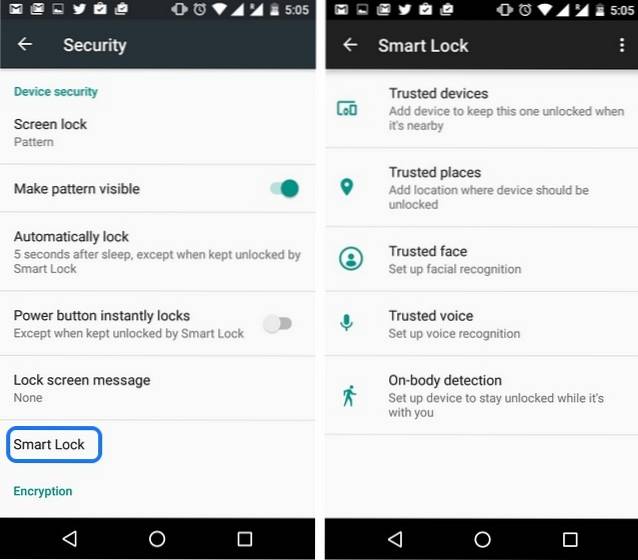
16. Proměňte úložiště microSD na interní úložiště pomocí „Adoptovatelného úložiště“
Android vždy měl podporu pro vyměnitelné úložiště, ale díky systému Android 6.0 Marshmallow provedli některá skvělá vylepšení. Nejnovější verze systému Android vám to umožní jako externí úložiště použijte externí úložiště.
Při prvním otevření karty microSD máte na výběr ze dvou možností: Použít jako „Přenosné úložiště“ nebo „interní úložiště“. Pokud vyberete možnost „přenosný“, můžete ji používat jako vždy, ale pokud vyberete možnost „interní“, karta bude naformátována a zašifrována a úložný prostor bude přidán do vašeho interního úložiště. To by mělo být docela užitečné pro zařízení nižší třídy s menší vnitřní pamětí.
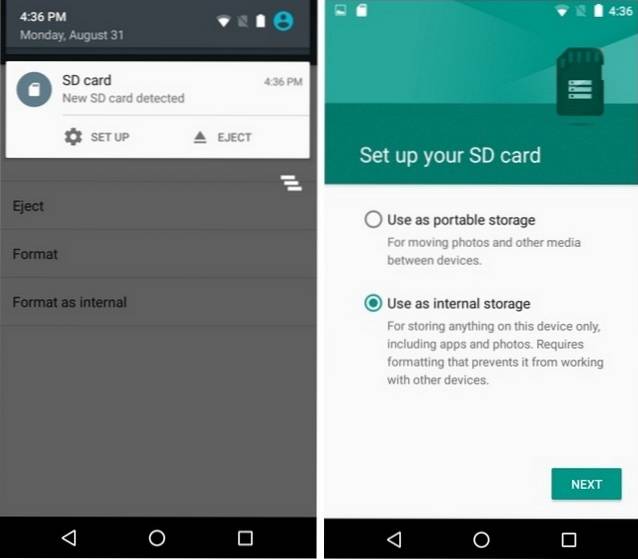
17. Odinstalujte aplikace z domovské obrazovky
Android 6.0 umožňuje na rozdíl od předchozích verzí systému Android odinstalovat libovolnou aplikaci přímo z domovské obrazovky. Můžete jednoduše stiskněte a podržte aplikaci na domovské obrazovce a dostanete možnosti „Odebrat“ zástupce nebo „Odinstalovat„Aplikace.
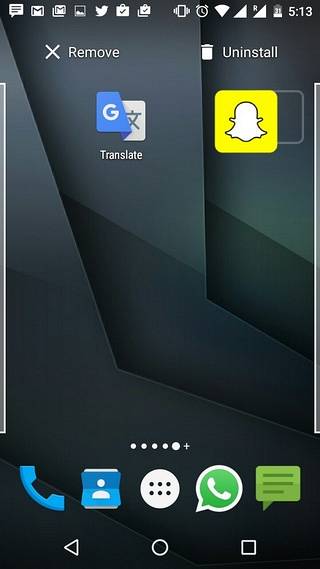
18. Použijte automatické zálohování aplikací
Google má v Marshmallow skvělou novou funkci automatického zálohování aplikací, která by měla být užitečná, když plánujete přepínání telefonů nebo obnovení továrního nastavení. Data vaší aplikace se synchronizují s úložištěm na Disku Google a můžete přejít na Drive-> Settings-> Manage backups zkontrolovat aplikace, jejichž data se zálohují. Je smutné, že odtud nemůžete ručně přidávat ani odebírat aplikace a data aplikací se zálohují, pouze pokud to aplikace podporují. Doufejme, že více vývojářů aktualizuje své aplikace tak, aby implementovaly automatické zálohování aplikací.
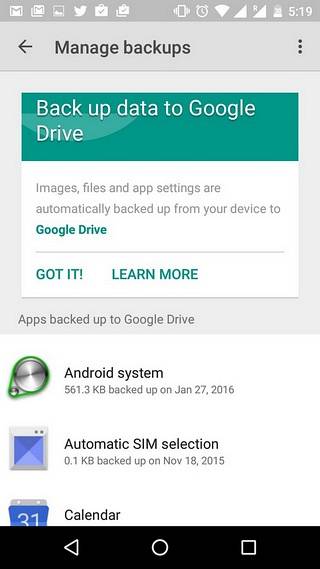
19. Spravujte úrovně hlasitosti samostatně
V Android Marshmallow můžete rychle a snadno změnit hlasitost vyzvánění, médií a budíků. Můžete jednoduše stisknout klávesu hlasitosti a poté klepnout na pravé rozevírací tlačítko v rozhraní hlasitosti a změnit úrovně hlasitosti.
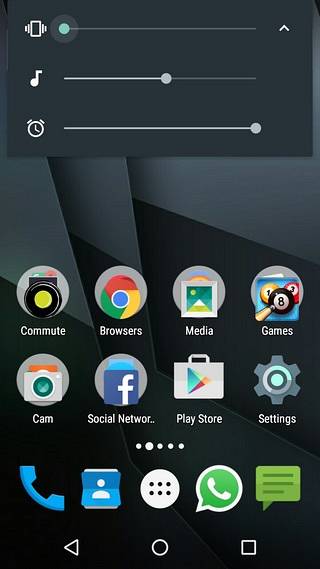
VIZ TÉŽ: Top 10 vlastních ROM pro Android (2016)
Připraveni ochutnat tyto skryté funkce Marshmallow?
Zatímco Android 6.0 Marshmallow nemusí vypadat hodně titulu „6.0“ předem, tyto tipy a triky jsou důkazem toho, že to není jen to, co na první pohled vypadá. Google nejen vylepšil Android s Marshmallow, ale také přinesl některé skvělé funkce, které jsou skryty před zraky veřejnosti. No, už ne! Vyzkoušejte tyto tipy a triky pro Android 6.0 Marshmallow a dejte nám vědět o svých zkušenostech v sekci komentáře níže.
 Gadgetshowto
Gadgetshowto



